افزایش امنیت حساب گوگل

بگذارید با این جمله شروع کنم: “حساب کاربری گوگل من مساوی است با کل دنیایی مجازی من” اما نه فقط دنیای مجازی بلکه دنیای حقیقی هم درگیر حساب کاربری گوگل شده، چرا که همه اطلاعات حساب های کاربری من تحت حساب کاربری گوگل ثبت میباشند. زمانی که میخواهیم خریدی از فروشگاههای اینترنتی انجام دهیم، از حساب کاربری گوگل استفاده میکنیم یا زمانی که میخواهیم از تمام ویژگی های گوشی اندرویدی مان استفاده کنیم باز هم از حساب کاربری گوگل استفاده میکنیم. یا زمانی که میخواهیم به شخصی نامه الکترونیکی ارسال کنیم یا زمانی که میخواهیم در سایتی ثبت نام کنیم یا هزاران کار دیگر که قرار نیست تک تک آنها را نام ببرم. ما از حساب کاربری گوگل یا همان Gmail استفاده میکنیم.
شاید ندانید اگر کسی بخواهد موقعیت جغرافیایی شما را پیدا کند میتواند به سادگی این کار را از طریق حساب کاربری گوگل شما انجام دهد. یعنی در دنیای امروز امنیت فیزیکی شما به امنیت حساب کاربری گوگل شما بستگی دارد. حال که متوجه اهمیت Google Account شده اید بگذارید راهکارهای افزایش امنیت حساب گوگل یا جلوگیری از هک شدن جیمیل را برایتان بازگو کنم.
ویدیو آموزش ایمن سازی جیمیل
راهکارهای افزایش امنیت حساب کاربری Google
برای ایمن سازی Gmail یا همان Google Account چندین راه پیش رو دارید که در این آموزش به تک تک این راهها خواهم پرداخت پس در ادامه نووا بلاگ را با نگاه گرمتان یاری کنید:
استفاده از رمز عبور Complex
یکی از پر اهمیت ترین موارد در ایمن سازی هر حساب کاربری داشتن یک رمز عبور پیچیده یا Complex میباشد. رمز عبور پیچیده شامل حداقل 8 حرف میباشد که از چهار نوع کاراکتر مختلف باید در آن استفاده شود. یعنی هم از اعداد هم از حروف کوچک و بزرگ هم از علامتها، درصورتی که از چنین رمزی استفاده کنید. دیگر هیچ هکری نمیتواند رمز عبور شما را به راحتی حدس بزند. نمونه این رمز g&92am@F این است. که 100% پیشنهاد من برای حساب کاربری گوگل، داشتن چنین رمزی میباشد. برای اطلاعات بیشتر به پست چگونه یک رمز عبور قوی انتخاب کنیم مراجعه کنید.
ایمن سازی با 2-Step Verification
تایید دو گام به شما اجازه میدهد تا یک لایه ایمنی بیشتر به حساب کاربری گوگل خود اضافه کنید. با فعال نمودن این ویژگی اگر هکری به رمز عبور شما دسترسی پیدا کند. باز هم نمیتواند به حساب کاربری شما دسترسی داشته باشد. چرا که برای دسترسی باید کد ارسال شده به تلفن همراه شما را نیز داشته باشد.
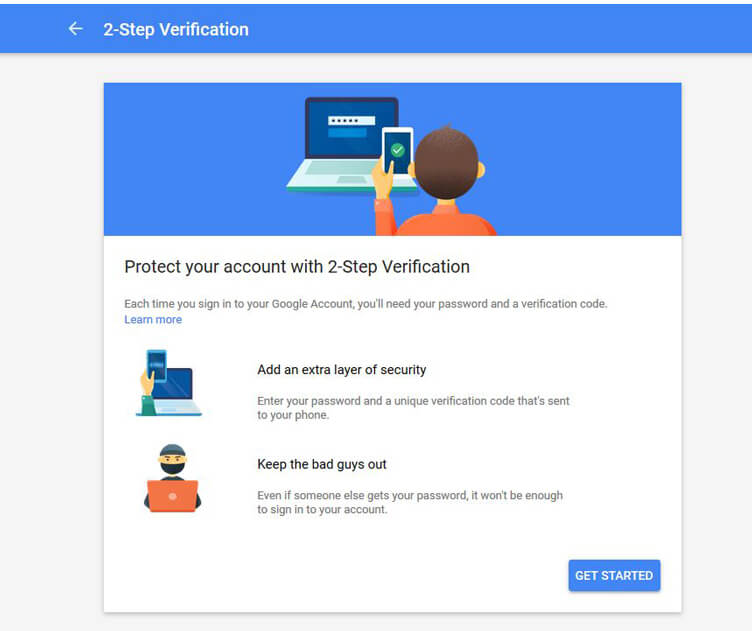
فعال سازی 2-Step Verification
برای ایمن سازی گوگل با تایید دو گام ابتدا با یک مرورگر همانند Google Chrome به حساب کاربری گوگل خود وارد شوید. سپس آدرس http://accounts.google.com/SmsAuthConfig را در آدرس بار مرورگر خود تایپ کنید تا با صفحه 2-Step Verification مواجه شوید. حال روی Get Started کلیک کنید. در صفحه باز شده رمز عبور خود را تایپ کرده سپس روی Sign In کلیک کنید. در پنجره Let’s set up your phone شماره موبایل خود را وارد کنید. سپس نوع ارسال کد را مشخص کنید که به صورت پیامک باشد یا تماس تلفنی. پس از دریافت کد در صفحه Confirm That its Work کد را وارد نموده و روی Next کلیک کنید. در صفحه Its Worked! Turn On 2-Step Verification روی گزینه Turn On کلیک کنید تا تایید دو گام روی اکانت گوگل شما فعال شود.
استفاده تلفن همراه دوم برای 2-Step Verification
پس از فعال سازی 2-Step Verification دوباره آدرس http://accounts.google.com/SmsAuthConfig را در آدرس بار مرورگر خود تایپ کنید. سپس رمز عبور خود را وارد کرده و روی Sign In کلیک کنید. پس از ورود به صفحه 2-Step Verification در قسمت Set up alternative second step روی گزینه Backup Phone کلیک کنید. در این قسمت میتوانید شماره همراه دیگر خود را اضافه کنید. تا در صورت در دسترس نبودن شماره اصلی از شماره بکاپ استفاده کنید.
استفاده از Backup Code
همچنین میتوانید با فعال نمودن Backup Code کد های پشتیبان را از Google دریافت کنید. این کد ها زمانی به درد شما میخورند که شما به تلفن های خود دسترسی نداشته باشید. مثل زمانی که در هواپیما هستید. البته باید بدانید این کدها یک بار مصرف میباشند.
اضافه نمودن تلفن ریکاوری
یکی از اتفاقات رایج فراموشی رمز عبور میباشد که در اکثر مواقع منجر به فوت ایمیل میشود. برای جلوگیری از این مشکل کافیست تا یک شماره تلفن به حساب کاربری گوگل خود به عنوان Recovery Phone اضافه کنید. با اضافه نمودن شماره تلفن دیگر مشکلی برایتان در زمینه فراموشی پیش نخواهد آمد چرا که میتوانید از این شماره تلفن برای بازیابی رمز خود استفاده کنید. برای فعال نمودن این ویژگی آدرس https://myaccount.google.com/phone را در مرورگر خود تایپ کنید. سپس رمز عبور خود را وارد نموده و در صفحه باز شده روی Add Recovery Phone کلیک کنید و یک شماره تماس اضافه کنید و روی Verify کلیک کنید. در صفحه باز شده روی Get Code کلیک کنید. و روی Verify کلیک کنید. سپس روی Continue کلیک کنید.
این مورد را درباره ایمیل هم میتوانید انجام دهید. یعنی دقیقا میتوانید یک ایمیل ریکاوری به حساب گوگل خود اضافه کنید تا در صورت فراموشی رمز و در دسترس نبودن تلفن همراه از Recovery Mail استفاده کنید.